win10微軟拼音中英文切換快捷鍵是可以修改的,很多用戶非常不習慣用系統預設的快捷鍵切換,想要自訂一個鍵位,其實非常的簡單,下面來一起看看詳細的修改教程。

1、先點選左下角Windows徽標,選擇「設定」。
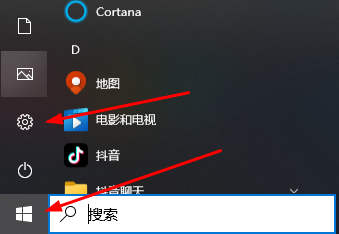
2、進入設定後,選擇「時間和語言」。
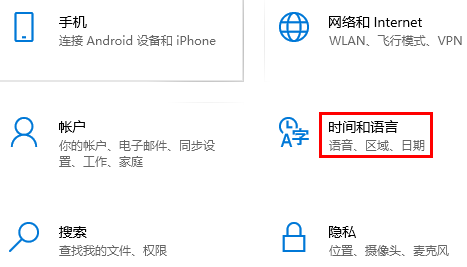
3、點擊語言,選擇自己的“首選語言”,再選擇“選項”即可。
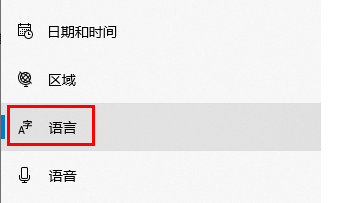
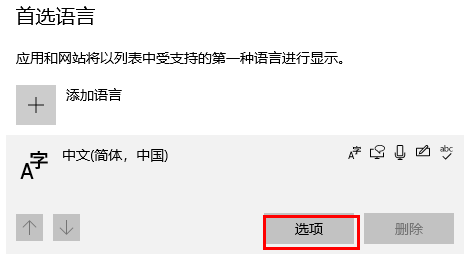
4、然後點選自己使用的輸入法,選擇選項,點選按鍵。
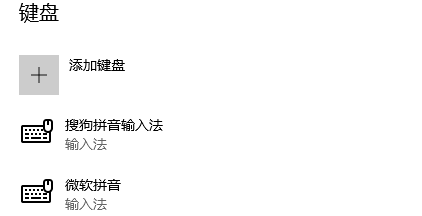
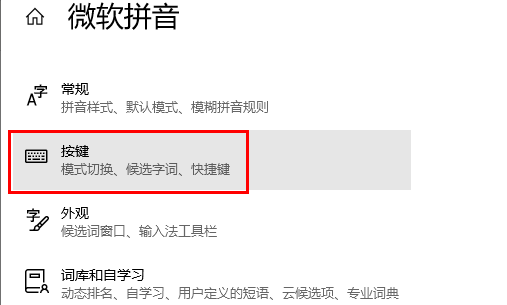
5、最後選擇“中/英文模式切換”,選擇自己想要使用的快捷鍵,完成後退出。
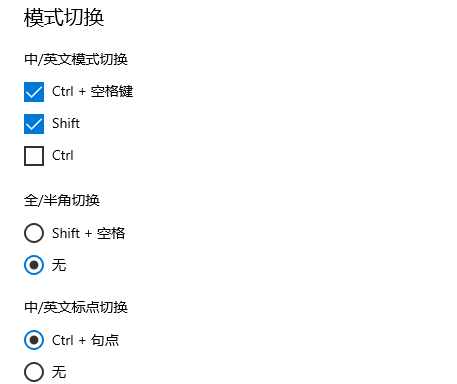
PS:預設中英文切換快速鍵為Shift,Shift鍵可能會與其他快速鍵衝突,可修改快速鍵。
以上是教你修改win10微軟拼音中英文切換的快捷鍵的詳細內容。更多資訊請關注PHP中文網其他相關文章!




